如何在Mac的Word中关闭拼写和语法检查?
- 2022-05-05
- 来源/作者: Wps Office教程网/ 菜鸟图库
- 883 次浏览
如何在Mac的Word中关闭拼写和语法检查?默认情况下,Word在您键入时使用红色波浪下划线指示拼写错误,并使用绿色波浪下划线指示语法错误。如果这些内容使您感到困扰,则可以关闭自动拼写和语法检查功能。
要关闭拼写和语法检查,请选择“单词”→“首选项”,然后单击“拼写和语法”图标。在“语法和拼写检查”首选项窗格中,取消选中“键入时检查拼写”或“键入时检查语法”复选框以关闭自动拼写或语法检查。
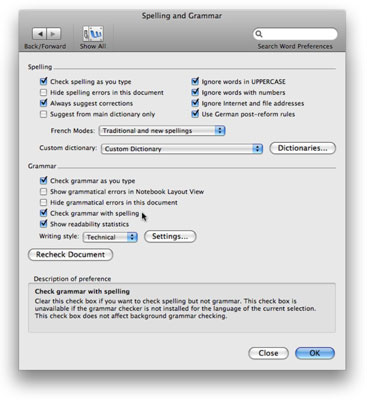
指向“拼写和语法”首选项窗格中的任何首选项,以查看其说明。
如果您不想使用自动拼写或语法检查器,仍然可以通过选择“工具”→“拼写和语法”来检查文档中的拼写和语法。Word查找整个文档,并在发现可能的拼写或语法错误时显示一个对话框。
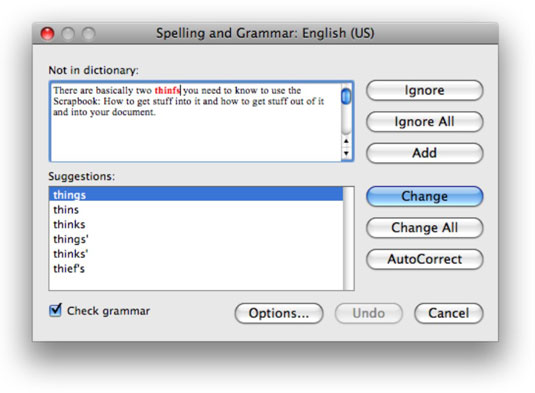
你不需要有关闭波浪红色或绿色下划线来使用这个对话框。如果愿意,您可以仅在需要检查文档的拼写或语法时忽略波浪形的下划线并选择“工具”→“拼写和语法”。




